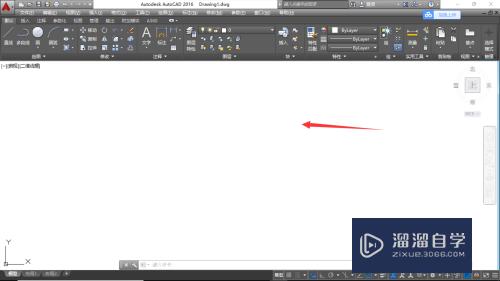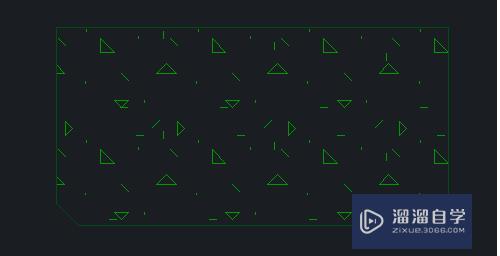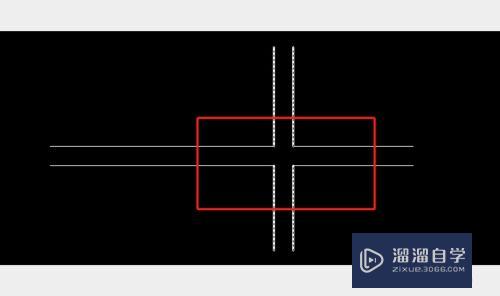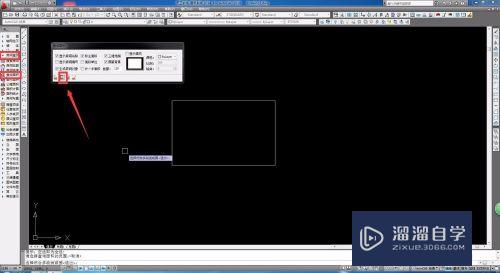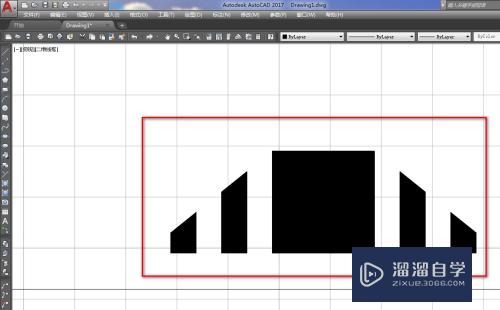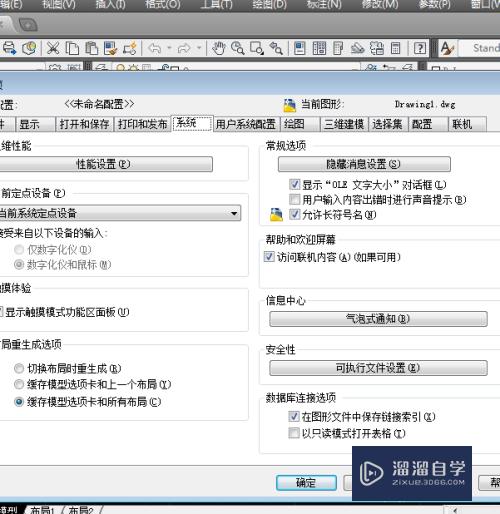PS怎么解决智能对象不能直接进行编辑(ps怎么解决智能对象不能直接进行编辑的问题)优质
PS在插入图片后。如果需要进行选区删除时。会提示智能对象不能直接编辑。那么遇到这种情况要怎么办呢?不用着急。下面小渲就来教大家解决方法。
工具/软件
硬件型号:华硕(ASUS)S500
系统版本:Windows10
所需软件:PS2019
方法/步骤
第1步
首先。删除图片会提示不能直接编辑。可以打开PS 2019
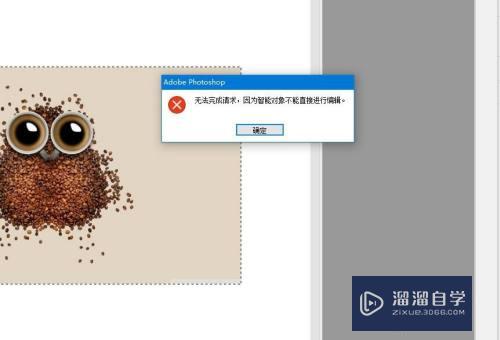
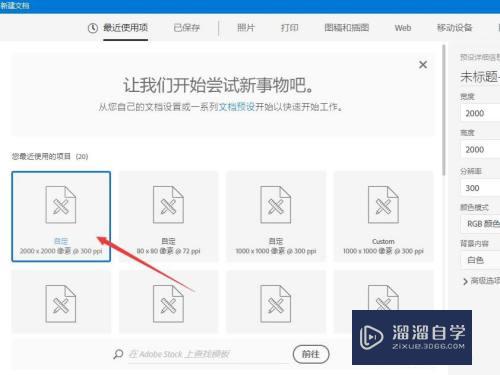
第2步
其次。新建一个2000*2000画布
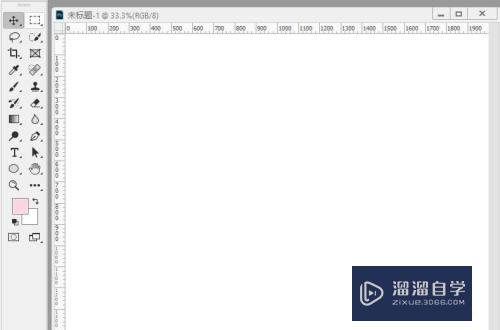
第3步
之后。在画布中插入一个图片

第4步
再之后。右键点击图层。选择“栅格化图层“选项
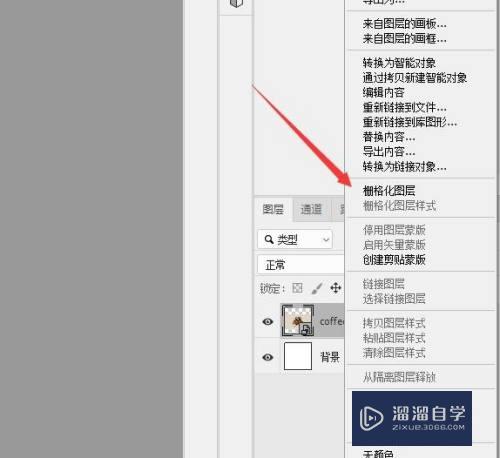
第5步
最后。对选区内的图层即可成功进行删除了。效果如图所示
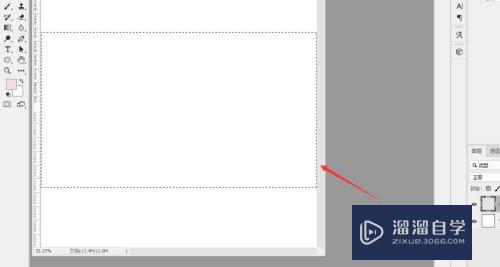
以上关于“PS怎么解决智能对象不能直接进行编辑(ps怎么解决智能对象不能直接进行编辑的问题)”的内容小渲今天就介绍到这里。希望这篇文章能够帮助到小伙伴们解决问题。如果觉得教程不详细的话。可以在本站搜索相关的教程学习哦!
更多精选教程文章推荐
以上是由资深渲染大师 小渲 整理编辑的,如果觉得对你有帮助,可以收藏或分享给身边的人
本文标题:PS怎么解决智能对象不能直接进行编辑(ps怎么解决智能对象不能直接进行编辑的问题)
本文地址:http://www.hszkedu.com/64626.html ,转载请注明来源:云渲染教程网
友情提示:本站内容均为网友发布,并不代表本站立场,如果本站的信息无意侵犯了您的版权,请联系我们及时处理,分享目的仅供大家学习与参考,不代表云渲染农场的立场!
本文地址:http://www.hszkedu.com/64626.html ,转载请注明来源:云渲染教程网
友情提示:本站内容均为网友发布,并不代表本站立场,如果本站的信息无意侵犯了您的版权,请联系我们及时处理,分享目的仅供大家学习与参考,不代表云渲染农场的立场!